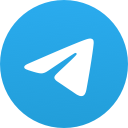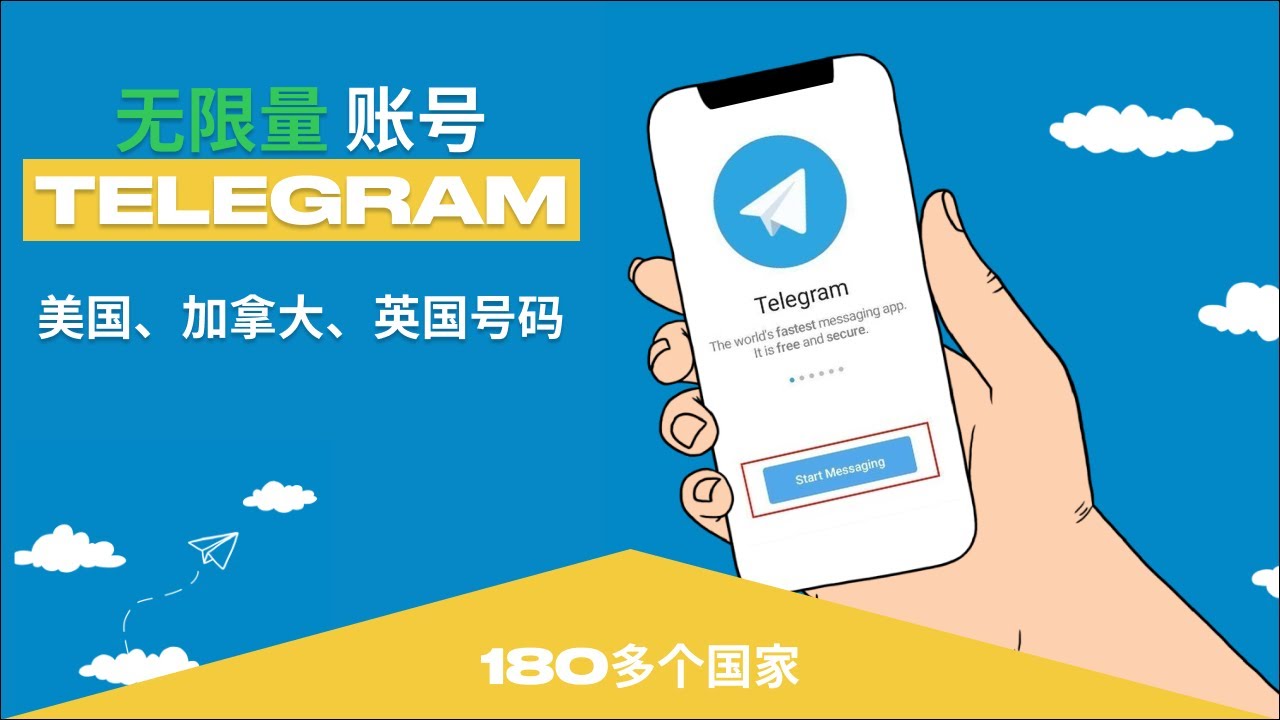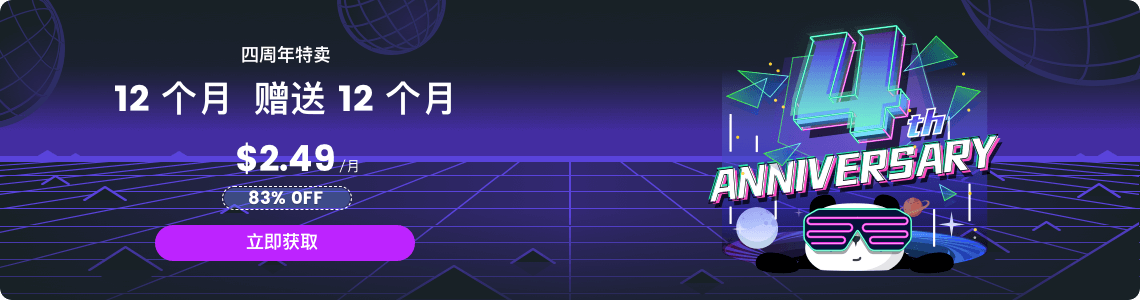Telegram怎么安裝?
要安裝Telegram,首先在設(shè)備上下載相應(yīng)的應(yīng)用版本:在iOS設(shè)備上,前往App Store,搜索“Telegram”并點(diǎn)擊下載;在Android設(shè)備上,打開Google Play商店,搜索“Telegram”并點(diǎn)擊安裝;在Windows/Mac電腦上,訪問Telegram官網(wǎng),下載適合操作系統(tǒng)的版本,運(yùn)行安裝文件。安裝完成后,打開應(yīng)用并使用手機(jī)號碼進(jìn)行注冊或登錄。

如何在iOS設(shè)備上安裝Telegram
在App Store下載Telegram的步驟
-
打開App Store:在iPhone或iPad的主屏幕上找到并點(diǎn)擊“App Store”圖標(biāo),進(jìn)入應(yīng)用商店頁面。確保設(shè)備連接到穩(wěn)定的Wi-Fi或移動(dòng)數(shù)據(jù)網(wǎng)絡(luò),確保下載順利。
-
搜索Telegram:在App Store首頁頂部的搜索欄中輸入“Telegram”,點(diǎn)擊搜索圖標(biāo)。確保你點(diǎn)擊的是由Telegram Messenger LLP發(fā)布的官方應(yīng)用,避免下載非官方版本。
-
下載并安裝:找到Telegram應(yīng)用后,點(diǎn)擊“獲取”按鈕進(jìn)行下載。如果是首次下載,系統(tǒng)可能要求輸入Apple ID密碼或使用Face ID/Touch ID驗(yàn)證身份。下載完成后,應(yīng)用會(huì)自動(dòng)安裝到你的設(shè)備上。
iOS設(shè)備安裝Telegram后的設(shè)置方法
-
啟動(dòng)應(yīng)用:安裝完成后,在設(shè)備的主屏幕上找到Telegram圖標(biāo)并點(diǎn)擊打開。首次啟動(dòng)時(shí),應(yīng)用可能會(huì)顯示一些歡迎提示,點(diǎn)擊“開始聊天”以繼續(xù)。
-
輸入手機(jī)號碼:首次使用時(shí),Telegram會(huì)要求你輸入手機(jī)號碼。輸入手機(jī)號碼后,點(diǎn)擊“繼續(xù)”。Telegram會(huì)向你輸入的號碼發(fā)送驗(yàn)證碼,確保賬號安全。
-
完成賬號設(shè)置:收到驗(yàn)證碼后,將其輸入到Telegram中進(jìn)行驗(yàn)證。驗(yàn)證成功后,你將可以設(shè)置個(gè)人資料,如設(shè)置用戶名、頭像等。還可以選擇是否同步聯(lián)系人以便更快速地找到你的朋友。完成設(shè)置后,你可以開始使用Telegram進(jìn)行聊天和社交活動(dòng)。
如何在Android設(shè)備上安裝Telegram
在Google Play商店下載Telegram的步驟
-
打開Google Play商店:在Android設(shè)備的主屏幕或應(yīng)用列表中,找到并點(diǎn)擊“Google Play商店”圖標(biāo),進(jìn)入Google Play應(yīng)用市場。確保設(shè)備連接到穩(wěn)定的Wi-Fi或移動(dòng)數(shù)據(jù)網(wǎng)絡(luò),避免下載中斷。
-
搜索Telegram:在Google Play商店的頂部搜索欄中輸入“Telegram”,然后點(diǎn)擊搜索按鈕。在搜索結(jié)果中找到由“Telegram Messenger LLP”發(fā)布的官方版本,確保下載正版應(yīng)用。
-
點(diǎn)擊安裝并下載:點(diǎn)擊Telegram應(yīng)用旁的“安裝”按鈕,系統(tǒng)將自動(dòng)下載并安裝該應(yīng)用。安裝過程可能需要幾秒鐘到幾分鐘,具體取決于網(wǎng)絡(luò)速度和設(shè)備性能。下載完成后,Telegram圖標(biāo)會(huì)顯示在設(shè)備的應(yīng)用列表中。
Android設(shè)備安裝Telegram后的配置指南
-
啟動(dòng)Telegram應(yīng)用:下載并安裝Telegram后,點(diǎn)擊設(shè)備主屏幕上的Telegram圖標(biāo)啟動(dòng)應(yīng)用。首次啟動(dòng)時(shí),Telegram會(huì)提示你注冊或登錄賬號。
-
輸入手機(jī)號碼:啟動(dòng)應(yīng)用后,輸入你的手機(jī)號碼。確保號碼輸入正確,Telegram會(huì)向你發(fā)送驗(yàn)證碼。輸入驗(yàn)證碼后,完成驗(yàn)證,進(jìn)入Telegram的主界面。
-
設(shè)置個(gè)人資料和同步聯(lián)系人:登錄后,Telegram會(huì)提示你設(shè)置個(gè)人資料,包括用戶名、頭像等信息。你可以選擇是否同步手機(jī)聯(lián)系人,以便更輕松地找到你的朋友。設(shè)置完成后,你就可以開始使用Telegram進(jìn)行聊天、創(chuàng)建群組、發(fā)送文件等功能。

如何在Windows電腦上安裝Telegram
從Telegram官網(wǎng)下載安裝程序
-
訪問官方網(wǎng)站:首先,在Windows電腦上,訪問Telegram官網(wǎng)。該網(wǎng)站專門為桌面用戶提供Telegram的下載鏈接。
-
選擇適合的版本:進(jìn)入Telegram官網(wǎng)后,點(diǎn)擊頁面上的“Get Telegram for Windows”按鈕。網(wǎng)站會(huì)自動(dòng)為你推薦適合你操作系統(tǒng)版本的下載文件(32位或64位)。確保選擇正確版本進(jìn)行下載。
-
下載Telegram安裝文件:點(diǎn)擊下載按鈕后,Telegram的安裝程序(.exe文件)將開始下載。下載完成后,你可以在“下載”文件夾中找到該文件,準(zhǔn)備開始安裝。
在Windows上安裝Telegram桌面版的詳細(xì)步驟
-
運(yùn)行安裝程序:雙擊下載完成的Telegram安裝文件(.exe),啟動(dòng)安裝程序。系統(tǒng)會(huì)提示你確認(rèn)是否允許此應(yīng)用進(jìn)行更改,點(diǎn)擊“是”繼續(xù)。
-
選擇安裝路徑:在安裝過程中,Telegram會(huì)詢問你是否需要更改安裝路徑。默認(rèn)情況下,應(yīng)用會(huì)安裝在系統(tǒng)的“Program Files”文件夾中。如果需要,你可以更改安裝目錄,點(diǎn)擊“瀏覽”選擇其他位置。選擇完畢后,點(diǎn)擊“安裝”開始安裝。
-
完成安裝并啟動(dòng)應(yīng)用:安裝過程通常只需要幾秒鐘。一旦安裝完成,系統(tǒng)會(huì)提示你是否啟動(dòng)Telegram。點(diǎn)擊“完成”后,Telegram會(huì)自動(dòng)啟動(dòng)。如果沒有自動(dòng)啟動(dòng),你可以從桌面或開始菜單中找到Telegram圖標(biāo),點(diǎn)擊啟動(dòng)。
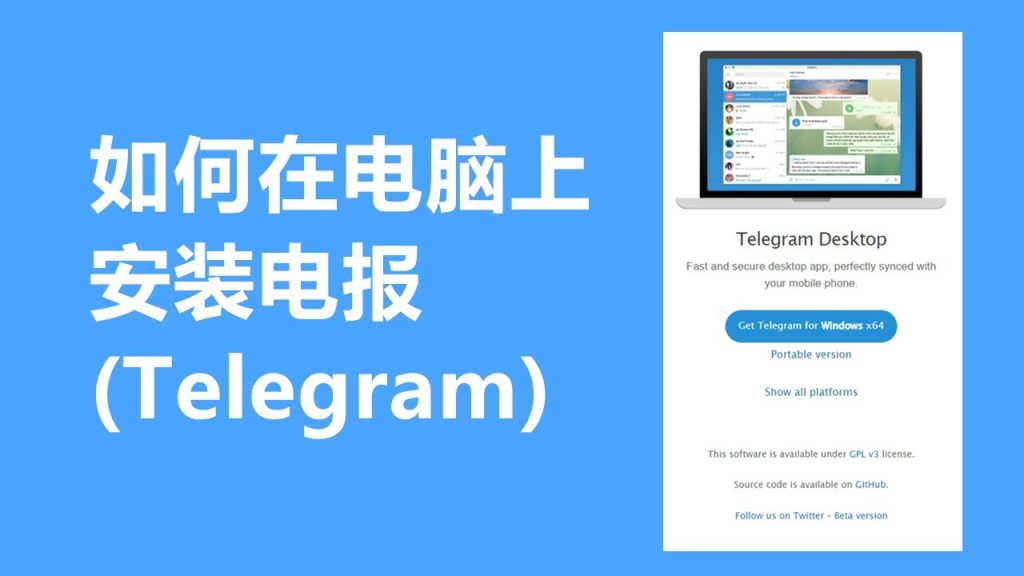
如何在Mac電腦上安裝Telegram
在Mac上下載Telegram桌面版的步驟
-
訪問Telegram官網(wǎng):在Mac電腦上,打開Safari或其他瀏覽器,訪問Telegram的官方網(wǎng)站。該頁面提供了所有桌面版Telegram的下載鏈接。
-
選擇Mac版本:在Telegram官網(wǎng)上,點(diǎn)擊“Get Telegram for macOS”按鈕,自動(dòng)下載適合Mac系統(tǒng)的安裝包。根據(jù)網(wǎng)絡(luò)速度,下載過程可能會(huì)持續(xù)幾分鐘。
-
下載并保存文件:下載完成后,Telegram安裝包(.dmg文件)會(huì)保存到Mac的“下載”文件夾中。確保下載完全后,準(zhǔn)備進(jìn)行安裝。
Mac系統(tǒng)中Telegram的安裝與配置
-
安裝Telegram應(yīng)用:雙擊下載的.dmg文件,打開安裝包。你會(huì)看到一個(gè)包含Telegram圖標(biāo)和“應(yīng)用程序”文件夾圖標(biāo)的窗口。將Telegram圖標(biāo)拖動(dòng)到“應(yīng)用程序”文件夾中,這樣Telegram應(yīng)用就安裝完成了。
-
啟動(dòng)Telegram:安裝完成后,打開“應(yīng)用程序”文件夾,找到并點(diǎn)擊Telegram圖標(biāo)啟動(dòng)應(yīng)用。首次啟動(dòng)時(shí),Mac系統(tǒng)可能會(huì)詢問是否確認(rèn)允許打開來自未認(rèn)證開發(fā)者的應(yīng)用,點(diǎn)擊“打開”以繼續(xù)。
-
登錄或注冊賬號:啟動(dòng)Telegram后,應(yīng)用會(huì)要求你輸入手機(jī)號碼進(jìn)行驗(yàn)證。輸入手機(jī)號碼后,Telegram會(huì)向該號碼發(fā)送驗(yàn)證碼,輸入驗(yàn)證碼完成驗(yàn)證后,你將成功登錄到Telegram,并可以根據(jù)提示設(shè)置個(gè)人資料,如頭像和用戶名。

Telegram安裝與安全性
從官網(wǎng)安全下載Telegram的注意事項(xiàng)
-
確保訪問官方渠道:為了確保下載的Telegram版本安全,務(wù)必通過Telegram官網(wǎng)進(jìn)行下載。避免從不明來源或第三方網(wǎng)站下載,以減少遭遇惡意軟件的風(fēng)險(xiǎn)。
-
檢查下載鏈接:確保下載頁面顯示的URL為https://www.telegramef.com/避免被釣魚網(wǎng)站欺騙。有些惡意網(wǎng)站可能偽裝成Telegram官網(wǎng),誘導(dǎo)用戶下載含有惡意代碼的文件。
-
下載HTTPS版本:官網(wǎng)的鏈接采用加密連接(HTTPS),確保數(shù)據(jù)傳輸過程中的安全性。檢查網(wǎng)頁的安全標(biāo)識(shí)(如地址欄中的鎖形圖標(biāo)),以確認(rèn)下載文件是安全的。
如何防止安裝惡意軟件和非官方版本
-
避免下載破解版本:一些不法分子可能通過破解版本或未經(jīng)授權(quán)的第三方應(yīng)用分發(fā)Telegram。這些版本可能包含惡意代碼或廣告插件,損害設(shè)備安全。始終選擇從官方渠道下載最新版本。
-
使用防病毒軟件:安裝并啟用防病毒軟件,能夠幫助檢測和阻止?jié)撛诘膼阂馕募7啦《拒浖梢栽谙螺d和安裝過程中實(shí)時(shí)掃描應(yīng)用文件,避免感染病毒或木馬。
-
檢查安裝文件:安裝Telegram時(shí),確保文件來自官網(wǎng)且未被篡改。你可以查看安裝文件的數(shù)字簽名,確認(rèn)其是否由Telegram Messenger LLP簽發(fā)。若發(fā)現(xiàn)文件未經(jīng)過數(shù)字簽名或來源可疑,應(yīng)立即停止安裝并重新獲取正版文件。